Πολλοί χρήστες του Teams παραπονέθηκαν ότι η ε��αρμογή πάγωσε τυχαία τους υπολογιστές τους. Αυτό το ζήτημα παρουσιάζεται συνήθως αμέσως μόλις συνδεθούν ή λίγο μετά τη συμμετοχή τους σε μια σύσκεψη. Συχνά, τίποτα δεν λειτουργεί πραγματικά εκτός από τον παλιό καλό φυσικό διακόπτη on/off. Ας δούμε πώς μπορείτε να αντιμετωπίσετε αυτό το ζήτημα και να αποτρέψετε την επανεμφάνισή του στον υπολογιστή σας.
Πώς μπορώ να σταματήσω τις ομάδες της Microsoft να παγώσουν τον υπολογιστή μου;
⇒ Γρήγορη σημείωση : Προτού βουτήξουμε, βεβαιωθείτε ότι χρησιμοποιείτε την πιο πρόσφατη έκδοση της εφαρμογής Teams. Ελέγξτε για ενημερώσεις και εγκαταστήστε επίσης την πιο πρόσφατη έκδοση λειτουργικού συστήματος Windows 10.
Διορθώστε την υψηλή χρήση CPU και μνήμης
Το Microsoft Teams ενδέχεται να παγώσει τον υπολογιστή σας λόγω υψηλής χρήσης CPU και RAM. Όταν η εφαρμογή χρειάζεται περισσότερους πόρους από αυτούς που μπορεί να της παρέχει ο υπολογιστής σας, είναι βέβαιο ότι θα αντιμετωπίσετε παγώματα του συστήματος. Τα καλά νέα είναι ότι η υψηλή χρήση CPU και RAM δεν μεταφράζεται πάντα σε πάγωμα του υπολογιστή. Εάν είστε τυχεροί, θα αντιμετωπίσετε μόνο τυχαίες επιβραδύνσεις του υπολογιστή .
Έχουμε ήδη δημοσιεύσει έναν οδηγό για την αντιμετώπιση προβλημάτων της Teams με υψηλή χρήση CPU και RAM . Ακολουθήστε τις οδηγίες που είναι διαθέσιμες εκεί και ελέγξτε εάν το πρόβλημα έχει φύγει. Βασικά, πρέπει να:
Απενεργοποιήστε το πρόσθετο του Outlook.
Κλείστε τα προγράμματα παρασκηνίου.
Απενεργοποιήστε τις αποδείξεις ανάγνωσης.
Εκκαθαρίστε την προσωρινή μνήμη της εφαρμογής.
Προσαρμόστε οπτικά εφέ για βέλτιστη απόδοση.
Και αυξήστε το μέγεθος του αρχείου σελίδας.
Εάν το πρόβλημα παραμένει, συνεχίστε με τα παρακάτω βήματα αντιμετώπισης προβλημάτων.
Τροποποιήστε τις ρυθμίσεις βίντεο
Η παρακολούθηση βιντεοσυσκέψεων του Teams σε υπολογιστή 4 GB RAM μπορεί να επιβαρύνει το υλικό σας. Στην πραγματικότητα, χρειάζονται 8 GB μνήμης για μια ομαλή εμπειρία διαδικτυακής συνάντησης. Επομένως, ίσως ήρθε η ώρα να αναβαθμίσετε τον υπολογιστή σας ή να αγοράσετε μια νέα συσκευή .
Εν τω μεταξύ, προσπαθήστε να καλέσετε με απενεργοποιημένη την κάμερα. Ενεργοποιήστε το περιεχόμενο βίντεο μόνο όταν παίρνετε τον λόγο. Η ενεργοποίηση των εικόνων φόντου , του θαμπώματος, της προβολής συλλογής ή της λειτουργίας Μαζί απαιτεί πρόσθετη ισχύ επεξεργαστή και γραφικών. Το μηχάνημά σας μπορεί να χρησιμοποιεί περισσότερο δίσκο για να αντισταθμίσει την περιορισμένη μνήμη, προκειμένου να τροφοδοτήσει τις απαιτήσεις γραφικών και βίντεο. Αυτό προσθέτει μόνο τη συνολική πίεση του συστήματος.
Επομένως, προσπαθήστε να μειώσετε την πίεση που ασκεί η Teams στο υλικό σας κάνοντας τα εξής:
- Απενεργοποιήστε την κάμερά σας κατά τη διάρκεια συναντήσεων.
- Απενεργοποιήστε τις εικόνες φόντου ή θαμπώστε.
- Απενεργοποιήστε την επιτάχυνση υλικού GPU από τις ρυθμίσεις του Teams.
- Κλείστε τις περιττές εφαρμογές.
Ενεργοποίηση ρυθμίσεων μέγιστης απόδοσης
Αντί να εστιάσετε στην επέκταση της διάρκειας ζωής της μπαταρίας σας, ενεργοποιήστε τις ρυθμίσεις μέγιστης απόδοσης.
Μεταβείτε στον Πίνακα Ελέγχου και επιλέξτε Υλικό και Ήχος .
Στη συνέχεια, κάντε κλικ στις Επιλογές ενέργειας .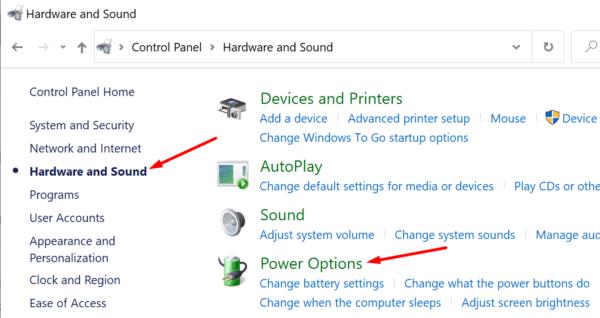
Κάντε κλικ στην επιλογή Αλλαγή ρυθμίσεων σχεδίου και, στη συνέχεια, Αλλαγή ρυθμίσεων ενέργειας για προχωρημένους .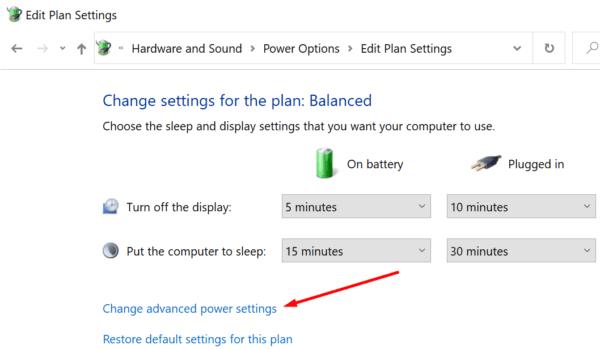
Εντοπίστε την επιλογή Διαχείριση ενέργειας επεξεργαστή .
Αναπτύξτε τις επιλογές Ελάχιστη κατάσταση επεξεργαστή .
Όταν είναι με μπαταρία ή συνδεδεμένο, επιτρέψτε στον υπολογιστή σας να χρησιμοποιεί 100% ισχύ CPU.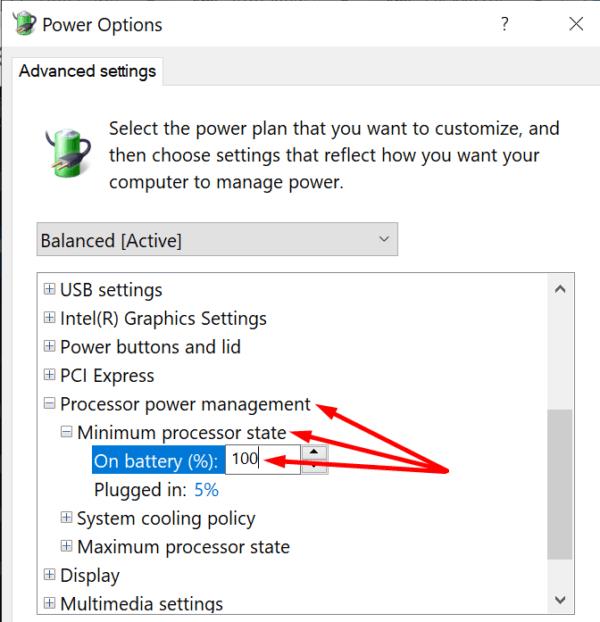
Εκκινήστε ξανά το Teams και ελέγξτε αν η εφαρμογή εξακολουθεί να παγώνει τον υπολογιστή σας.
Απενεργοποιήστε τις συσκευές Bluetooth
Πολλοί χρήστες παρατήρησαν ότι το Teams συχνά παγώνει τους υπολογιστές όταν υπάρχει ενεργή σύνδεση Bluetooth. Στην πραγματικότητα, αυτό δεν είναι το πρώτο πρόβλημα που σχετίζεται με το Bluetooth που έχουν εμπειρία οι χρήστες των ομάδων. Ως γρήγορη υπενθύμιση, πολλοί χρήστες παραπονέθηκαν για την τυχαία αποσύνδεση της εφαρμογής ακουστικών Bluetooth .
Λοιπόν, προχωρήστε και αποσυνδέστε τις συσκευές σας Bluetooth, εάν αυτό είναι δυνατό. Αντί να χρησιμοποιείτε εξωτερικό πληκτρολόγιο και ποντίκι Bluetooth, χρησιμοποιήστε το ενσωματωμένο πληκτρολόγιο και το trackpad του φορητού υπολογιστή σας. Εδώ που τα λέμε, αποσυνδέστε όλα τα περιφερειακά που δεν είναι απαραίτητα για τις συναντήσεις σας. Ελέγξτε εάν παρατηρήσετε βελτιώσεις.
συμπέρασμα
Εάν το Teams παγώσει τον υπολογιστή σας, αυτό σημαίνει ότι η εφαρμογή χρειάζεται περισσότερους πόρους υπολογιστή από ό,τι μπορεί να προσφέρει το μηχάνημά σας. Προσαρμόστε τις ρυθμίσεις του υπολογιστή σας στην καλύτερη δυνατή απόδοση, κλείστε τα περιττά προγράμματα και αποσυνδέστε τα μη απαραίτητα περιφερειακά. Ενημερώστε μας εάν το πρόβλημα έχει λυθεί. Παρεμπιπτόντως, εάν έχετε πρόσθετες λύσεις για την αντιμετώπιση αυτού του προβλήματος, αναφέρετε τα βήματα που πρέπει να ακολουθήσετε στα παρακάτω σχόλια.

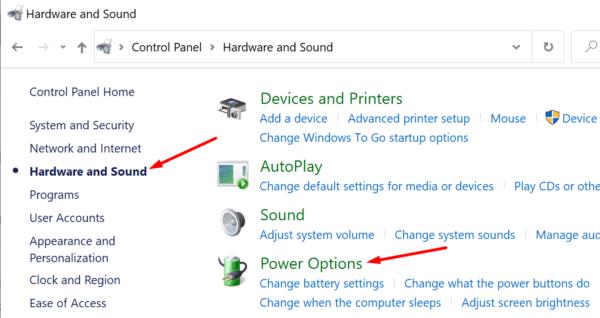
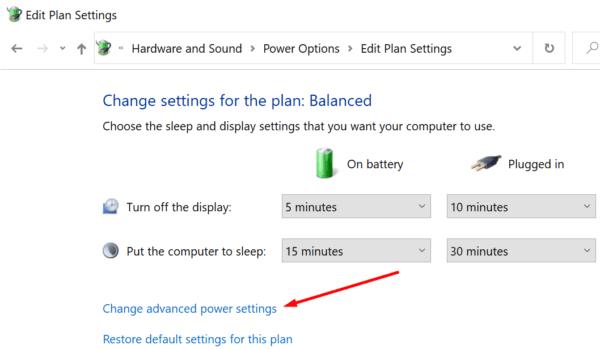
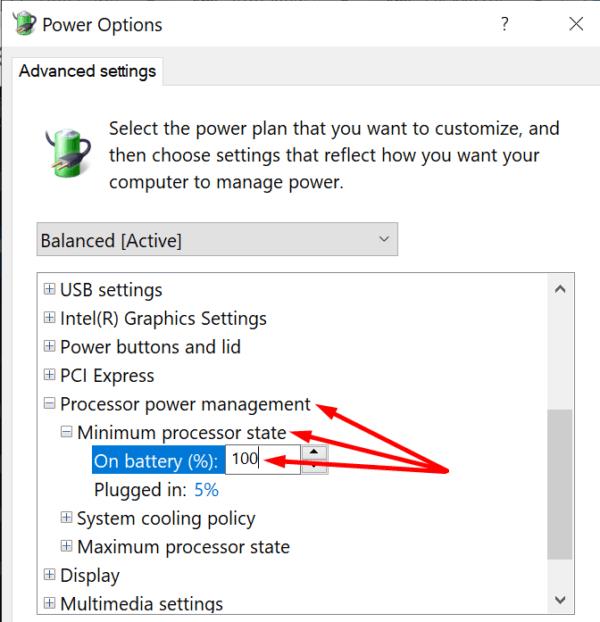




![Microsoft Teams: Λυπούμαστε - αντιμετωπίσαμε ένα πρόβλημα [Διορθώθηκε] Microsoft Teams: Λυπούμαστε - αντιμετωπίσαμε ένα πρόβλημα [Διορθώθηκε]](https://blog.webtech360.com/resources3/images10/image-424-1008181952263.jpg)












![Σας δείξαμε πώς μπορείτε (ανεπίσημα) να ορίσετε το δικό σας προσαρμοσμένο υπόβαθρο Ομάδων - ορίστε πώς να το κάνετε σε Mac [Ενημερώθηκε, πλέον επίσημα δυνατό] Σας δείξαμε πώς μπορείτε (ανεπίσημα) να ορίσετε το δικό σας προσαρμοσμένο υπόβαθρο Ομάδων - ορίστε πώς να το κάνετε σε Mac [Ενημερώθηκε, πλέον επίσημα δυνατό]](https://blog.webtech360.com/ArticleIMG/image-0729140432191.jpg)
![Πώς να ορίσετε (ανεπίσημα) τη δική σας προσαρμοσμένη εικόνα φόντου στο Microsoft Teams [Ενημερώθηκε, πλέον επίσημα δυνατό] Πώς να ορίσετε (ανεπίσημα) τη δική σας προσαρμοσμένη εικόνα φόντου στο Microsoft Teams [Ενημερώθηκε, πλέον επίσημα δυνατό]](https://blog.webtech360.com/ArticleIMG/image-0729140435739.jpg)






